当我们不再使用旧硬盘(HDD)时,简单地删除文件或执行快速格式化并不能真正删除数据。这些数据仍然保留在磁盘上,并且有可能被恢复软件恢复,从而存在隐私泄露的风险。为了确保数据被彻底销毁,我们需要使用HDD Secure Erase技术。
那么,硬盘安全擦除到底是什么?什么时候应该使用它?在Windows上执行硬盘安全擦除的有效方法有哪些?本指南将为您提供详细的解答并列出具体步骤,帮助您轻松完成硬盘的安全擦除。

HDD 安全擦除是一种用于彻底擦除硬盘数据的技术。与常规格式化不同,HDD 安全擦除会多次覆盖磁盘上的数据,确保其无法被恢复软件恢复。该方法一般遵循美国国防部DoD 5220.22-M标准,可有效防止数据泄露。
那么,什么时候应该使用硬盘安全擦除呢?以下是几种情况:
在Windows系统中,有两种方法可以执行硬盘安全擦除。让我们来看看它们。
如果您想快速安全地擦除硬盘上的数据, Coolmuster Data Erasure是最好的硬盘安全擦除工具。该软件提供两种擦除模式:快速擦除和深度擦除,均符合美国国防部数据销毁标准(DoD 5220.22-M),确保数据无法恢复。
Coolmuster Data Erasure可以为您做什么?
以下是如何使用Coolmuster Data Erasure安全擦除 HDD:
01在您的 PC 上下载并启动该工具。从主界面中,选择“驱动器雨刷”模式并选择所需的擦除级别“快速擦除”或“深度擦除”以继续。

02选择要擦除的硬盘,然后单击“立即擦除”按钮开始擦除过程。

03出现提示时确认您的选择。请务必备份所有重要数据,因为此过程将擦除驱动器上的所有内容。

如果您不想安装额外的软件,也可以使用Windows内置的DiskPart命令行工具来擦除硬盘数据。然而,它有点复杂。
以下是如何使用 DiskPart 安全擦除 HDD:
步骤1.在Windows搜索栏中输入“cmd”,右键单击“命令提示符”,然后选择“以管理员身份运行”。
步骤 2. 在命令提示符窗口中,键入“diskpart”并按“Enter”。
步骤 3. 输入“list disk”并按“Enter”键查找要擦除的驱动器的磁盘编号(例如磁盘 2)。
步骤 4. 键入“select disk 2”并按“Enter”(将“2”替换为您的磁盘号)。
步骤 5. 输入“全部清除”并按“Enter”。 DiskPart 将对整个驱动器执行填零,擦除所有数据。
步骤 6. 此过程可能需要几分钟到几个小时,具体取决于驱动器的大小。
步骤 7. 键入“exit”以关闭命令提示符。
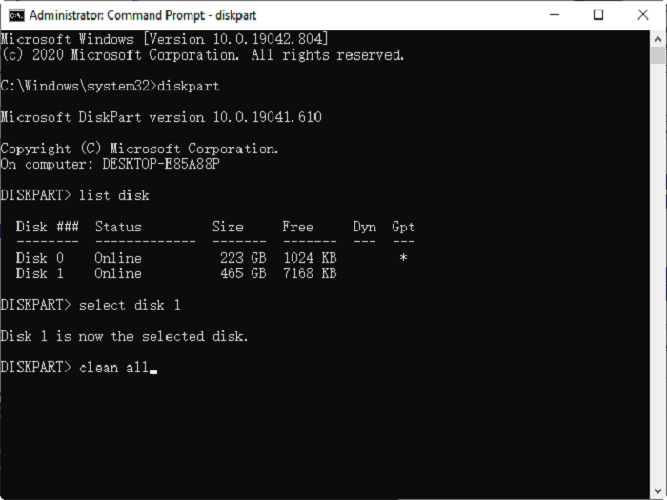
Q1.硬盘安全擦除和常规格式化有什么区别?
常规格式化仅删除文件索引,但数据仍存储在磁盘上,并且可以使用恢复软件恢复。相比之下,HDD 安全擦除会完全覆盖数据,确保数据无法恢复。
Q2。安全擦除硬盘会损坏硬盘吗?
不会,安全擦除仅涉及数据覆盖,不会影响硬盘的物理结构。
Q3。可以从硬盘恢复已删除的文件吗?
是的,删除的文件通常可以从硬盘恢复,特别是在数据未被覆盖的情况下。删除文件时,操作系统仅删除文件系统中对文件的引用,但实际数据仍保留在磁盘上,直到被新数据覆盖。除非数据已被安全擦除,否则专用数据恢复软件通常可以检索这些已删除的文件。
这就是硬盘安全擦除的全部内容。如果您需要彻底擦除硬盘数据并确保信息安全, Coolmuster Data Erasure是最佳选择。与内置的Windows工具相比,它提供了多种擦除模式,并支持DoD 5220.22-M标准,有效防止数据恢复。无论您是个人用户还是企业用户,都可以放心使用!
立即下载Coolmuster Data Erasure,确保您的数据安全无忧!
相关文章: